登録日時順(降順)に表示された一覧を、他の表示項目をクリックして並び替えることができます。
| 送信先、件名、合計サイズ、有効期限 | 昇順に並び替えます。 |
|---|---|
| 種別 | ファイル送受信の種別順に並び替えます。 |
| 状態 | 状況の種類順に並び替えます。 |
もう一度クリックすると、逆順になります。
ファイル送受信の確認は、登録者本人と管理者のみが行えます。
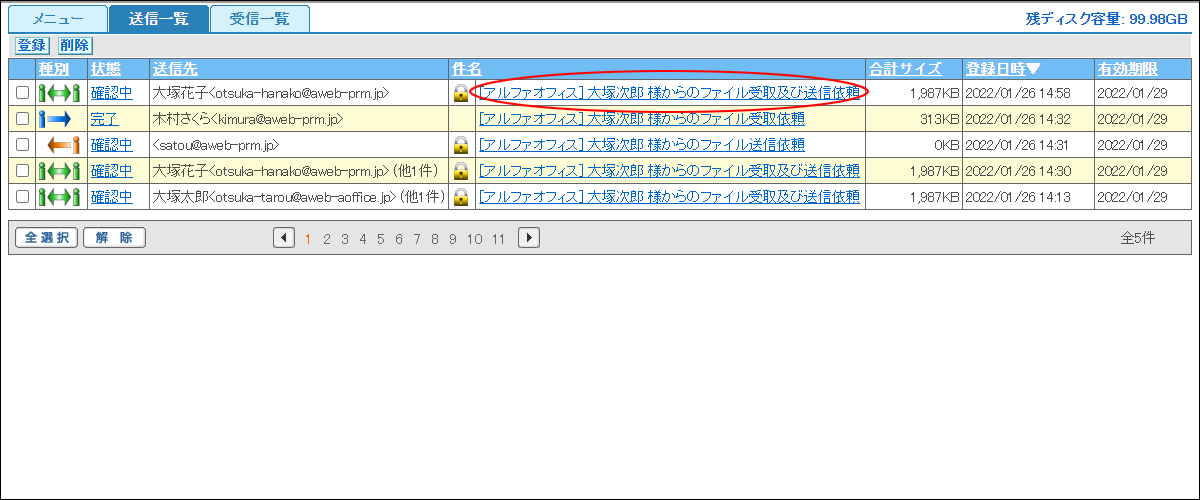
※送信一覧画面の表示方法→「送信一覧画面を表示する」
| 種別 | ファイル送受信の種別がアイコンで表示されます。 ※ファイルの送信: |
|---|---|
| 状態 | 送信先の確認状況が表示されます。 |
| 送信先 | 送信先が表示されます。 ※送信先が複数の場合、未表示の送信先数が「(他X件)」と表示されます。 |
| 件名 | 件名が表示されます。 パスワードが設定されている場合、件名の先頭に |
| 合計サイズ | 送信ファイルと返信ファイルの合計サイズが表示されます。 |
| 登録日時 | 登録日時が表示されます。 |
| 有効期限 | 有効期限が表示されます。 |
| 前のページを表示します。 | |
| 次のページを表示します。 | |
| 数字 | 該当のページを表示します。 |
依頼の参照画面が表示されます。
登録日時順(降順)に表示された一覧を、他の表示項目をクリックして並び替えることができます。
| 送信先、件名、合計サイズ、有効期限 | 昇順に並び替えます。 |
|---|---|
| 種別 | ファイル送受信の種別順に並び替えます。 |
| 状態 | 状況の種類順に並び替えます。 |
もう一度クリックすると、逆順になります。
管理者の場合、一覧に「登録者」が表示されます。
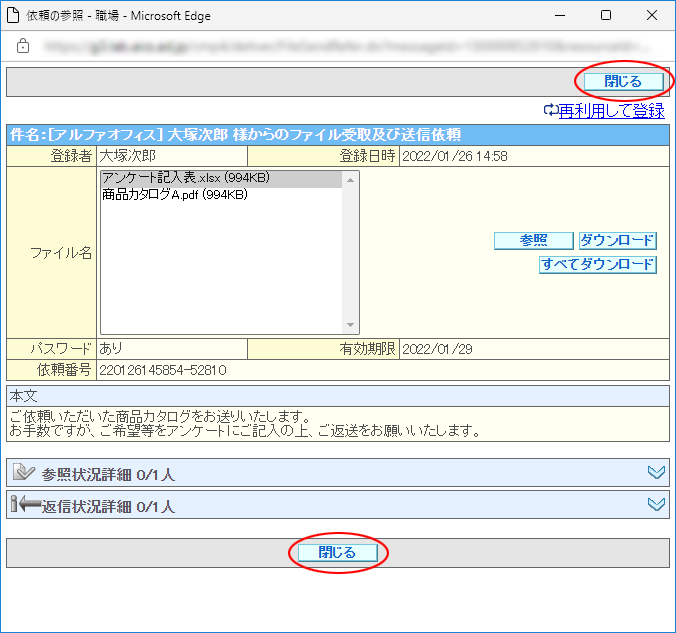
| 参照 | ファイルを参照できます。 参照するファイルを選択し、「参照」ボタンをクリックします。 |
|---|---|
| ダウンロード | ファイルをダウンロードできます。 ダウンロードするファイルを選択し、「ダウンロード」ボタンをクリックします。 |
| すべてダウンロード | すべてのファイルをダウンロードできます。 ※ファイルが複数登録されている場合のみ表示されます。 |
| 参照状況詳細 | 送信先の参照人数が表示されています。行をクリックすると、送信先ごとに参照状況を確認できます。 ※参照状況の確認→「送信先の参照状況・返信状況を確認する」 |
| 返信状況詳細 | 送信先の返信人数が表示されています。行をクリックすると、送信先ごとに返信状況を確認できます。 ※返信状況の確認→「送信先の参照状況・返信状況を確認する」 |
※「ファイルの送信」の場合、「返信状況詳細」は表示されません。
※「ファイルの受信」の場合、「ファイル名」は表示されません。